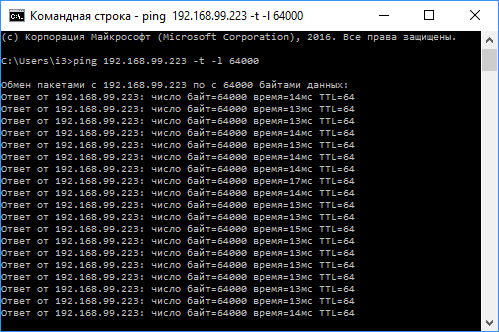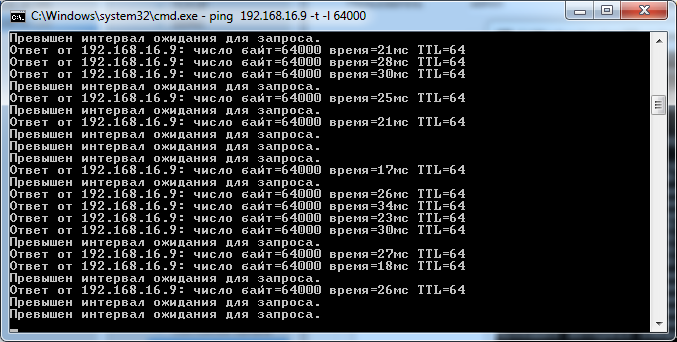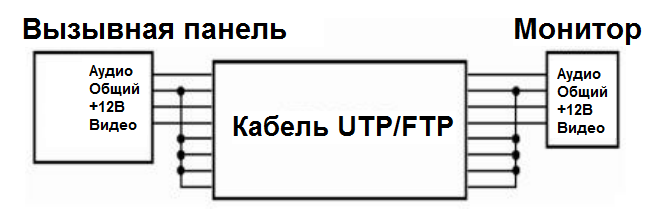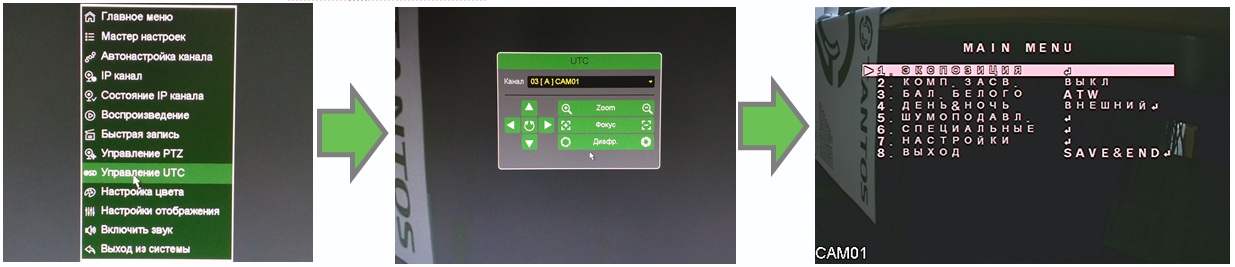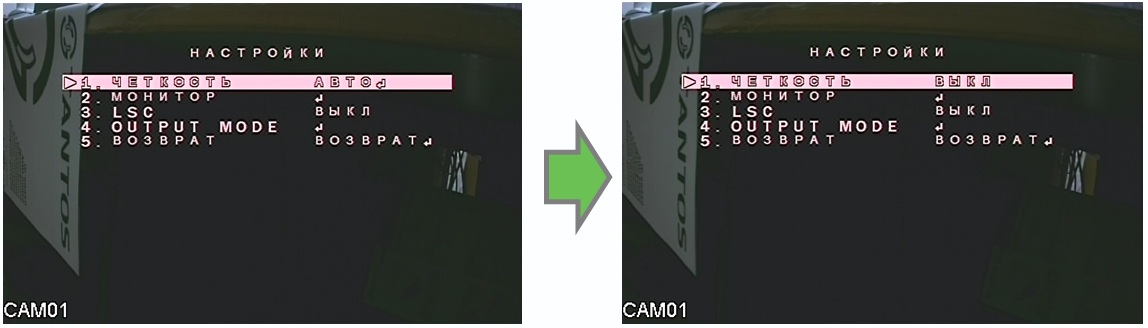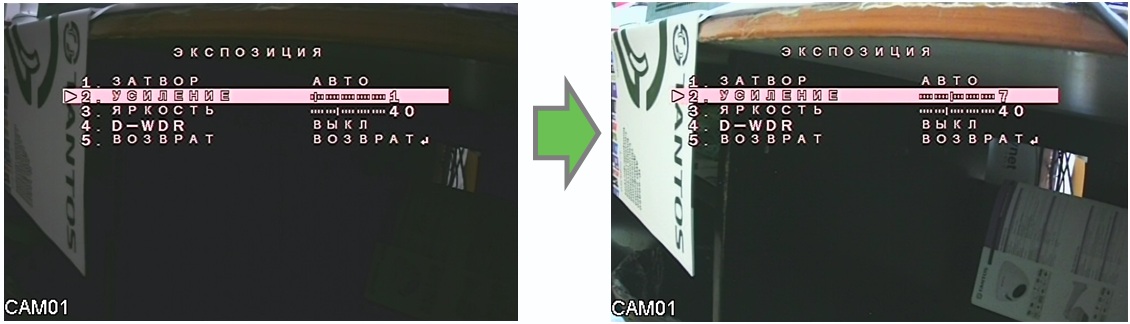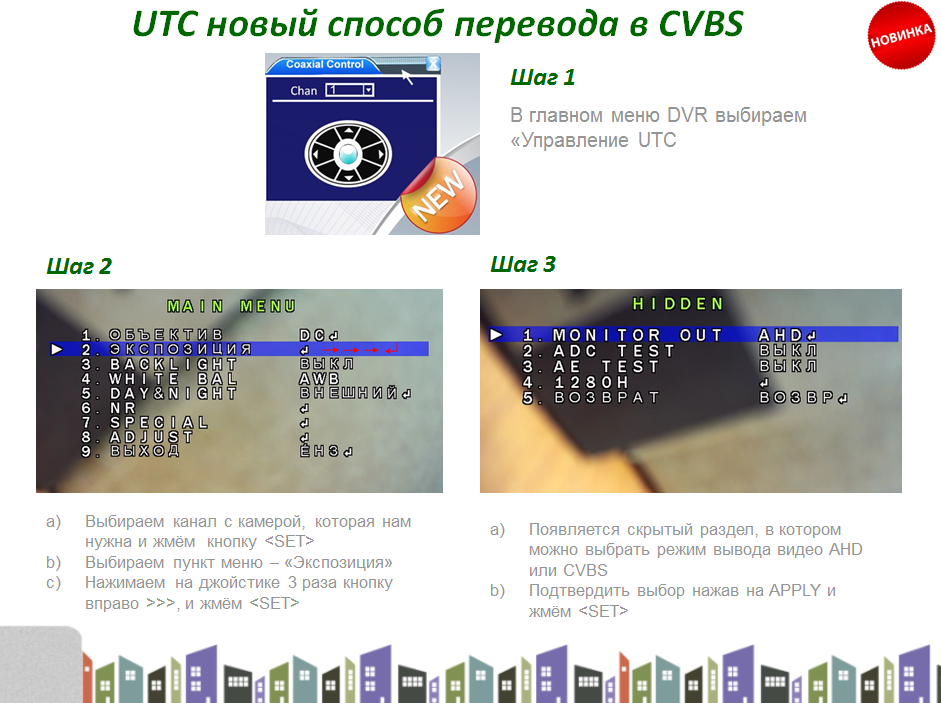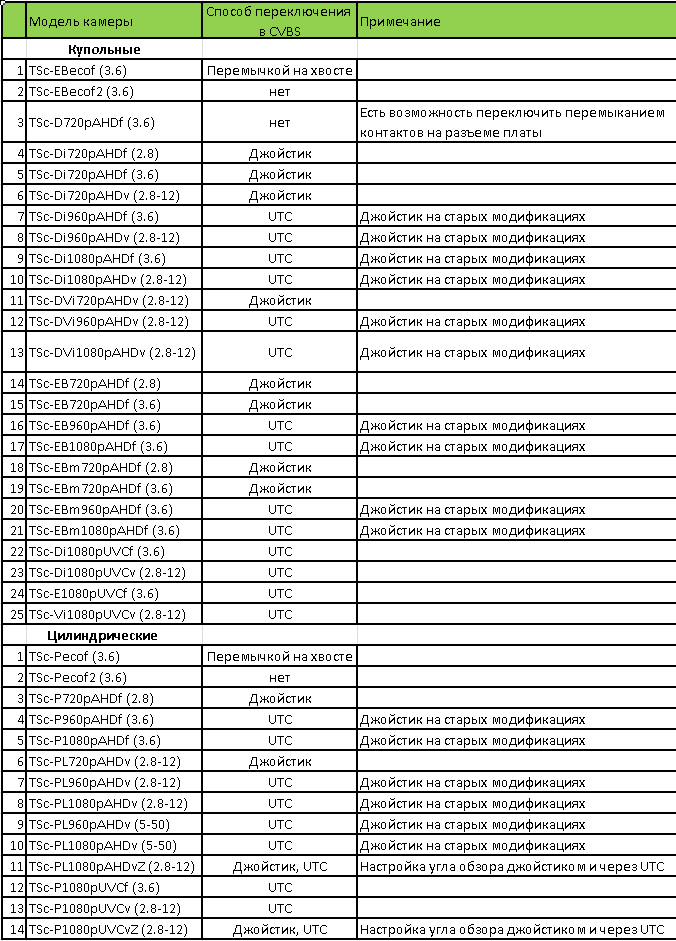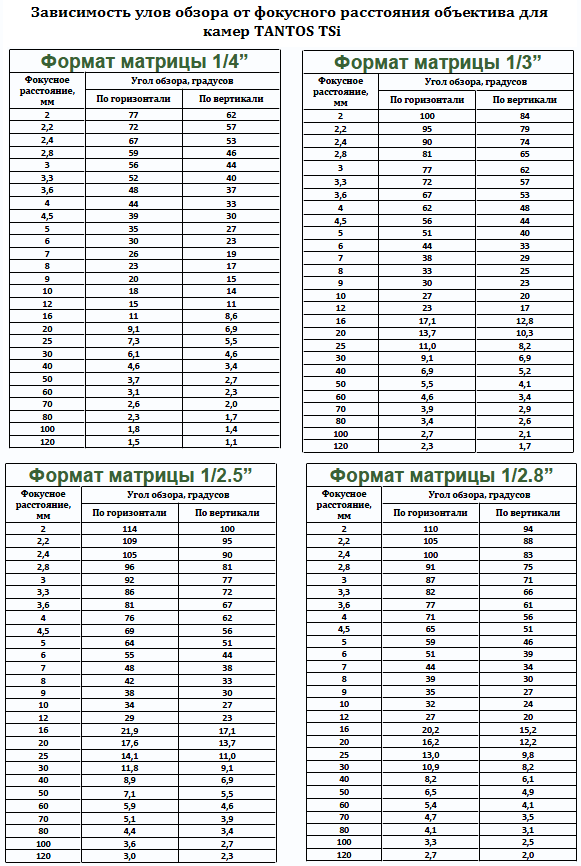| Параметры видео | |
| Видео | 4 камеры 5МП Lite AHD/TVI 12к/с + 2 IP камеры 1080P 25 к/с; 4 камеры 4МП Lite или 1080P AHD/TVI/CVI 15к/с + 2 IP камеры 1080P 25 к/с; 4 камеры 1080N/720P AHD/TVI/CVI 25к/с + 2 IP камеры 1080P 25 к/с; 6 IP камер 5МП 25 к/с. |
| Отображение | HDMI и VGA (дублирование), 1920х1080, 1/4/6 камер на мониторе |
| Кодек | H264/H.265 |
| Защита от потерь записей | Синхронизация видео, аудио и кадров с FTP, Dropbox |
| Скорость записи | AHD, TVI, CVI в разрешении 5 Мп lite — 12 к/с на канал |
| Поддерживаемые форматы | SD, AHD (до 5 Мп), TVI (до 5 Мп), CVI (до 5 Мп) и IP (до 5 Мп ) |
| Сеть и интерфейсы | |
| Сетевой интерфейс | 10/100 Мбит/с Ethernet |
| Сетевые протоколы | TCP, UDP, DHCP, NTP, DNS, DDNS ,SMTP, HTTP, UPnP, RTSP |
| Соединение | DHCP, Статический адрес, облачный сервис http://vms2.tantos.pro |
| Безопасность | Программный и аппаратный сторожевой таймер, многоуровневый доступ пользователей с защитой паролем и настройкой прав доступа |
| Пользователи | Не более 6 одновременных подключений |
| USB 2.0 | 2, для флэш-карты и мыши |
| RS-485 | Есть |
| Видеовыход | VGA и HDMI, разрешение до 1920х1080 |
| Аудиовходы/выходы | 1/1 |
| Эксплуатация | |
| Питание | 12 В ±5%, 2 А |
| Потребляемая мощность | Не более 15 Вт (без жёсткого диска) |
| Габариты, мм | 250х230х45 мм |
| Относительная влажность | от 10 до 90% (без конденсата) |
| Системные требования | Microsoft Windows 7/Windows 8.1/ Windows 10, Microsoft Internet Explorer 9 и старше, iOS, Android |
| Комплект поставки | — Видеорегистратор — Источник питания ~220/12В — Мышь — Упаковочная тара |
| Примечание | Комплект поставки и любые технические характеристики могут быть изменены производителем в любое время без предварительного уведомления. |
| Диапазон температур | от 0 до +55°С |
| Интерфейс | Русский и английский |
| Программное обеспечение | Бесплатное ПО в комплекте для управления |
| Запись и события | |
| Запись | Непрерывная, по расписанию, вручную, по детектору движения камеры |
| Аналитика | Детектор пересечения линии, вторжения в зону |
| Работа | Запись, воспроизведение архива, просмотр по сети одновременно |
| Архив | |
| Емкость архива | 12 TBx1 (SATA III) |
| Диски | 1 |
| Воспроизведение | Одновременно 4 канала |
- DVR Tantos Eco — краткое руководство по подключению
- Инструкция по подключению IP камер и регистраторов Tantos с мобильных устройств
- Режимы работы регистраторов серии UV
- Руководство по эксплуатации видеорегистраторов Tantos серии ECO
- Спецификация TSr-UV0415 Eco
Написать отзыв
Введите код
Содержание
- Настройка tantos h 264
- Настройка видеорегистратора dvr h.264
- О dvr h.264 вместо вступления
- Смена пароля
- Выбор режима
- Дата и время
- Служба NTP
- Сетевые настройки
- Настройка записи
- Включение детектора движения
- Оповещение о проблемах с диском
- Разрешение экрана
- Коррекция изображения с камер
- Заключение.
- Техподдержка
- Часто задаваемые вопросы (FAQ)
Настройка tantos h 264
Настройка видеорегистратора dvr h.264
О dvr h.264 вместо вступления
Настройка видеорегистратора dvr h.264 не совсем точное название статьи. В этой статье речь пойдет не о какой то конкретной модели видеорегистратора, а о прошивке. Прошивка эта используется в большинстве бюджетных регистраторов.
Под регистраторами Dvr h.264 в этой статье буду подразумевать все устройства записи камер, использующие общую или похожую прошивку, и которая встречается в абсолютном большинстве видеорегистраторов. Не так уж много брендов имеют собственную прошивку. Как правило это более дорогие бренды, например -Hikvision с дочкой HiWatch. Те что подешевле — ROKA, FalconEYE, Zaun, SpaceTehnology и др. имеют идентичный интерфейс, похожую прошивку, и одни и те-же болячки. Возможно даже что большинство делается на одном заводе. По этому если у вас бюджетный видеорегистратор, эта статья для вас.
Смена пароля
Сменить пароль по умолчанию это не обязательно первое, что нужно сделать при настройке. Но чтобы подчеркнуть важность этого пункта, я коснулся его уже в самом начале статьи. Слишком часто пароль оставляют дефолтным, просто чтобы клиент не забыл. На самом деле на эти регистраторы сбросить пароль на много проще, чем на тот же Hikvision, а последствия от взлома мамкиными хакерами могут быть очень неприятными. От отключения записи, до выкладывания в сеть приватных роликов.
Выбор режима
Практически все видеорегистраторы сейчас являются гибридными. DVR или XVR, в отличии от NVR, позволяют подключать не только камеры по коаксиалу ( 960H, AHD, TVI, CVI ), но и IP камеры. По моему мнению, если ip камер не много, они небольшого разрешения, и нет необходимости в сложных функциях, то выгоднее использовать dvr. Сменить режим можно в окне «Настройка инструменты режим канала»
dvr h.264 выбор режима
Дата и время
Настройка даты и времени производится в окне «Настройка общие». Тут обычно достаточно выбрать часовой пояс и скорректировать время. Тут-же необходимо убедиться что выбрана перезапись диска, так как в старых версиях по умолчанию не была включена перезапись.

Но это еще не все с датой и временем. Последнее время я стал замечать что в регистраторах с этой прошивкой время постепенно отстает. За пол года время может отстать примерно на час, что не критично но неприятно. От этой беды есть решение, но оно работает только если видеорегистратора будет подключен к интернету. Но об этом дальше.
Служба NTP
Что-бы решить проблему с отставанием времени необходимо включить и настроить службу NTP в «Настройка Сетевые службы».
Находим в интернете ip адрес любого рабочего ntp сервера, например 194.149.67.130 ( ntp.psn.ru ), и ставим галочку «Включить».
Теперь устройство само будет синхронизировать время в интернете согласно установленному ранее часовому поясу.
Сетевые настройки
Без этого не заработает не NTP служба, не мобильный доступ. Тут есть только один момент — по умолчанию на этих прошивках выставлен статический адрес 192.168.1.10 . Рекомендую поставить галочку «Вкл. DHCP». Тем самым мы включим автоматическое получение сетевых настроек от маршрутизатора, что поможет исключить ошибки сети. Ну и если канал интернета маленький, можно выставить приоритет на скорость.
Настройка записи
Этот очень важный пункт в настройках, по сути настраивать и не надо. Во всех версиях этой прошивки выставлена автоматическая запись на все каналы что оптимально в большинстве случаев. Качество записи в «Настройки Компрессия» тоже выставлено оптимально. Дам только пару советов:
- Если нужно увеличить время записи, можно сократить число кадров в секунду до 18, а то и до 12. На 18 кадрах нетренированный глаз не видит разницы. На 12 заметны небольшие задержки, в прочем практически не влияющие на комфортность просмотра.
- Запись только по тревоге позволяет значительно увеличить время записи. Но нужно учитывать что некоторые действия, например проезжающий в дали автомобиль или сработка сигнализации автомобиля, могут быть не зафиксированы в записи. Детектор движения срабатывает не сразу, по этому часть события перед сработкой будет не записана. Не рекомендую использовать запись только по тревоге, если время хранения архива не является критичным.
Включение детектора движения
Вести запись только по движению я не рекомендую, но считаю что нужно обязательно включать детектор движения. Если детектор движения у камеры включен, то в записях движение будет выделяться красным цветом. Это значительно помогает в поиске событий и хорошо экономит время.
Оповещение о проблемах с диском
Проблема с диском это наиболее частая проблема в видеорегистраторах. Жесткий диск в системе видеонаблюдения изнашивается очень быстро по тому что запись ведется постоянно. Именно по этому рекомендуется использовать жесткие диски специальных серий, например WesternDigital серии purple или Seagate SkyHawk. Но у этих бюджетных видеорегистраторов есть еще одна проблема — блоки питания. Очень часто блоки питания со временем «проседают», и уже не дают достаточно мощности для работы жесткого диска. И тогда камеры показывают, а запись не ведется. Что бы нерабочий жесткий диск не оказался неприятной неожиданностью , необходимо в настройках «Тревога Лог ошибок» включить зуммер и или сообщение на пунктах «Диск отсутствует» и «Ошибка диска». В «ошибка диска» не лишним будет включить «Автоматическая перезагрузка», так как часто диск может выдать ошибку, но заработать после перезагрузки.
Так же можно включить зуммер при потере сигнала, что может быть полезным если «умрет » блок питания камер или окислятся разъемы. Однако, при переходе камер на ночной режим, блок питания может кратковременно «проседать», что может вызвать ложные срабатывания.
Разрешение экрана
Далеко не всегда к системе видеонаблюдения на постоянную подключен монитор или телевизор. Часто он требуется только в случае происшествия, когда надо просмотреть и сохранить на флешку записи. Если к видеорегистратору не будет постоянно подключен монитор, нет смысла менять разрешение экрана при настройке, ведь в дальнейшем если потребуется подключить монитор, не поддерживающий большее разрешение, вы не сможете сменить разрешение пока не подключите к более подходящему монитору. Однако, если монитор используется, то обязательно выставьте максимально поддерживаемое монитором разрешение — нагрузка на глаза будет меньше.
Коррекция изображения с камер
На последок можно поиграться с настройками камер — в основном это подкрутить яркость. Старайтесь не переборщить с насыщенностью, ведь неточность передачи цвета может показать неправильные приметы подозреваемого 🙂
Заключение.
Прошу прощения за второпях написанную статью, к сожалению на большее у меня пока не хватает ни времени, не терпения. Настройка видеорегистратора может не ограничиваться теми пунктами что указанны в статье, но в большинстве случаев больше ничего настраивать не надо. Надеюсь что мой труд будет оценен не со стороны красоты слова и орфографии, а со стороны полезности. Оставлю здесь ссылку на инструкцию к видеорегистратору на русском языке.
источник
Техподдержка
7. Сброс на заводские установки
Для сброса кодовой панели на заводские установки нажмите кнопку * и, удерживая ее, включите питание, когда услышите три сигнала (два коротких и один длинный), отпустите кнопку. Сигналы означают успешный сброс настроек кодовой панели на заводские установки.
Замечание: при сбросе настроек на заводские установки информация о пользователях сохраняется.
Часто задаваемые вопросы (FAQ)
Ошибка : Монтаж камеры на металлической поверхности.
Следствие : Нестабильная работа, зависания, перезагрузки, выход камер из строя.
Причины : Корпус камеры зачастую соединен с выходом «минус» схемы камеры. При монтаже на металлической поверхности на «минусе» камеры оказывается случайный потенциал, работа камеры при этом становится непредсказуемой.
Решение : Изолировать камеру от металлической поверхности, установив на пластиковую или деревянную прокладку.
Ошибка : Использование экранированного кабеля «витая пара» и обычных неэкранированных разъемов.
Следствие : Нестабильная работа, зависания, перезагрузки, отключение портов коммутатора.
Причины : Металлический экран кабеля висит в воздухе и представляет собой гигантский распределенный объемный конденсатор. Атмосферное электричество наводится на экран, накапливается, и с непредсказуемым интервалом разряжается на жилы витой пары. Кроме того, у дешевых коммутаторов может отсутствовать экран вокруг разъемов Ethernet. В этом случае использование экранированных разъемов бессмысленно.
Решение : Использовать специальные экранированные разъемы для экранированной витой пары. Убедиться, что в коммутаторе имеется металлический экран вокруг разъема Ethernet.
Ошибка : Использование экранированного кабеля «витая пара» в условиях городской и промышленной застройки
Следствие : Выход оборудования из строя, нестабильная работа, зависания.
Причины : Металлический экран кабеля отлично «собирает» все помехи, наводки и блуждающие токи. Без использования заземления все эти помехи наводятся на входные цепи устройства. С использованием заземления возникает опасность протекания уравнивающих токов по оплетке кабеля (что при большой разнице потенциалов между различными «землями» может привести даже к возгоранию кабеля).
Решение : Использовать неэкранированную витую пару.
Ошибка : Использование алюминиевого или комбинированного кабеля «витая пара»
Следствие : Нестабильная работа, работа только на расстоянии до 30-40 метров.
Причины : Низкое качество витой пары.
Решение : Не использовать алюминиевую витую пару.
Ошибка : Использование недостаточно производительных 100 Мбит/с коммутаторов
Следствие : Нестабильная работа, потеря пакетов, хаотичное отключение и подключение камер.
Причины : Недостаточная производительность коммутатора. Несмотря на то, что заявленная пропускная способность составляет 100 Мбит/с, фактически, если трафик коммутатора превышает 30-40 Мбит/с по всем портам, коммутатор перестает справляться с нагрузкой и начинает терять пакеты, могут начать хаотично зависать порты коммутаторы или весь коммутатор.
Решение : Заменить коммутаторы на более производительные гигабитные.
Ошибка : Подача питания 12В к устройству по длинному тонкому кабелю
Следствие : Нестабильная работа, работа только в дневное время.
Причины : Закон Ома. При подключении питания 12В через длинный тонкий провод, безжалостный закон ома *R , где *L/S (с учетом того, что ток, потребляемой IP камерой достигает 1А), определяет падение напряжения на этом проводе. Камера нормально работает при напряжении до 9-10В (зависит от модели камеры, измеряется непосредственно на разъеме питания камеры)), т.е. падение напряжения не должно превышать 3В.
Решение : Проложить более толстый кабель, использовать подключение с питанием по РоЕ, перенести блок питания ближе к устройству.
Ошибка : Прокладка кабеля «витая пара» параллельно мощному силовому кабелю и питание камер по PoE.
Следствие : Выход из строя сетевого интерфейса камеры.
Причины : Сетевой интерфейс камеры выдерживает попадание напряжения до 60В. При питании по РоЕ по кабелю подается напряжение 48…56В, так что «запас» до пробоя составляет всего 4…12В и при любом скачке напряжения выше 60В сетевой интерфейс камеры выходит из строя.
Решение : Использовать в этом случае напряжение питания 12В, установить грозозащиту Ethernet.
Ошибка : Установка купольных камер на улице рядом с источниками света.
Следствие : Неудовлетворительное качество изображения.
Причины : При установке купольных камер необходимо монтировать их таким образом, чтобы ночью на стекло камеры не попадал свет от фонарей, ламп, прожекторов и т.д. Из-за того, что у купольных камер стекло выполнено в виде полусферы, свет, попадающий на стекло, распространяется по всему стеклу, засвечивая изображение перед объективом.
Решение : При необходимости установить непрозрачный экран между камерой и источником света, использовать камеры типа Eyeball или цилиндр, у которых стекло – плоское.
Ошибка : Попытка очистки прозрачного защитного купола купольных камер грязной тряпкой.
Следствие : Неудовлетворительное качество изображения ночью .
Причины : При попытке протереть акриловый прозрачный купол купольных камер обычной (грязной) тряпкой можно поцарапать купол (который сделан из довольно мягкого акрила). После этого изображение днем будет нормальным, а при включении ИК подсветки ночью изображение становится неудовлетворительным. Если снять купол, то изображение ночью становится нормальным. Из-за того, что у купольных камер стекло выполнено в виде полусферы, ИК подсветка при появлении царапин на куполе, распространяется по всему стеклу, засвечивая изображение перед объективом.
Решение : Монтаж камер необходимо осуществлять не снимая защитной пленки с купола. Для очистки купольных камер необходимо использовать мягкую безворсовую ткань, при больших загрязнениях необходимо использовать принадлежности для очистки камер из магазинов фото/видео техники .
Ошибка : Использование для питания видеорегистраторов источников бесперебойного питания 12В для CCTV
Следствие : Выход из строя жестких дисков.
Причины : Напряжение питания с выхода ИБП для CCTV может превышать 14В, оно напрямую подается на HDD. Производители жестких дисков нормируют питающее напряжение HDD как 12В±10% (10.8…13.2В), превышение питающего напряжения может вызвать выход жесткого диска из строя или уменьшение ресурса работы.
Решение : Использовать ИБП на 220В.
Ошибка : Попытка настроить систему IP видеонаблюдения при неполадках в сети Ethernet.
Следствие : Бесполезная потеря времени, денег и нервов.
Причины : При установке систем IP видеонаблюдения 95% всех проблем возникает не с камерами, регистраторами, серверами и т.д., а с сетью передачи данных. Поэтому наладку системы видеонаблюдения при возникновении каких-либо проблем следует начать именно с диагностики исправности сети.
Решение : Пинг большими пакетами всего сетевого оборудования – камер, регистраторов, серверов, роутеров. Подключите компьютер к работающей сети Ethernet видеонаблюдения и в командной строке введите: ping IP_адрес_устройства -t -l 64000
Время ответа устройство должно быть стабильным, потерянных пакетов быть не должно.
Если пинг прерывается, или время ответа «плавает», то нормальная работа системы видеонаблюдения в такой сети невозможна.
Данные разъемы предполагалось использовать вместе с небольшими коммутационными платами, которые предполагалось поставлять вместе с панелью для удобства расключения кабелей от мониторов, но небольшими платы не получились, а панели уже были отправлены нам с завода. Плат в результате не будет, поэтому эти разъемы можно смело отрезать, это не снимет панели с гарантии.
Зависимость размера архива от разрешения и количества кадров/с для IP камер (для одной камеры при 25 к/с)
Оптимальный
битрейт,
кбит/с
1 мегапиксель 2560 (H.264) 26 Гб 180 Гб 360 Гб 780 Гб 10 Тб 1 мегапиксель 2048 (H.265) 21 Гб 150 Гб 300 Гб 640 Гб 7.8 Тб 2 мегапикселя 4096 (H.264) 42 Гб 300 Гб 600 Гб 1,3 Тб 16 Тб 2 мегапикселя 3072 (H.265) 32 Гб 450 Гб 450 Гб 1 Тб 12 Тб 3 мегапикселя 5192 (H.264) 54 Гб 380 Гб 750 Гб 1,6 Тб 20 Тб 3 мегапикселя 4096 (H.265) 42 Гб 300 Гб 600 Гб 1,3 Тб 16 Тб 4 мегапикселя 6144 (H.264) 64 Гб 450 Гб 900 Гб 2 Тб 24 Тб 4 мегапикселя 4096 (H.265) 42 Гб 300 Гб 600 Гб 1,3 Тб 16 Тб 5 мегапикселей 8192 (H.264) 85 Гб 600 Гб 1,2 Тб 2,6 Тб 32 Тб 5 мегапикселей 5192 (H.265) 54 Гб 380 Гб 750 Гб 1,6 Тб 20 Тб 8 мегапикселей 10240 (H.264) 110 Гб 750 Гб 1,5 Тб 3,2 Тб 40 Тб 8 мегапикселей 8192 (H.265) 85 Гб 600 Гб 1,2 Тб 2,6 Тб 32 Тб 12 мегапикселей 16384 (H.264) 180 Гб 1,2 Тб 2,5 Тб 5,5 Тб 64 Тб 12 мегапикселей 10240 (H.265) 110 Гб 750 Гб 1,5 Тб 3,2 Тб 40 Тб
Внимание! Реальный размер архива зависит от модели камеры, установленного битрейта и качества видео, а также сцены и интенсивности движения перед камерой
В наших панелях iPanel и Stich установлено «электронное реле», гальванически развязанное от основной схемы. Для его нормально работы на зелёном и оранжевом проводе должно присутствовать напряжение не ниже 4,5 вольт, поданное через замок, или данные провода должны быть подключены ко входу контроллера, к которому подключается кнопка открывания двери, с напряжением не ниже указанного.
Про попытке проверить «электронное реле» тестером, чаще всего ничего не «прозванивается» т.к. на щупах тестера присутствует недостаточное напряжение.
Мониторы Rocky Wi-Fi и Merilyn Wi-Fi, для настройки беспроводной сети, при первоначальном включении, включают внутреннюю точку доступа, ее работу Вы и слышите. Это не является неисправностью монитора. Необходимо подключить монитор к домашнему роутеру, передав ему имя сети и пароль, согласно инструкции или если использование Wi-Fi не планируется, отключить Wi-Fi в настройках монитора, после этого щелчки прекратятся .
да могут, но в данном случае мы просим учитывать следующие нюансы:
1. Для работы видеокамеры в вызывной панели на панель подается питание +12В. Соответственно усилитель так же включается и издает легкий шум, что может привлекать внимание.
2. У ряда панелей TANTOS для правильной цветопередачи используется ИК фильтр, что делает невозможным использование ИК подсветки. Из-за этого используется белая светодиодная подсветка, которая включается при пониженной освещённости. Отключение подсветки происходит только при снятии питания с панели. Поэтому при записи по детектору движения с вызывной панели может круглосуточно работать подсветка, что так же может привлекать внимание. Если у панели имеется подсветка кнопки, то она будет гореть ярко.
3. Чаще всего вызывная панель устанавливается примерно таким образом. В кадре присутствуют неподвижные объекты: стены, потолок, двери.
Такой ракурс снижает чувствительность детектора движения, т.к. практически половина кадра статична и имеет одинаковую яркость и контрастность, а движущийся человек имеет небольшие размеры, из-за широкого угла обзора.
4. Если в вызывной панели используется объектив с меньшим углом, обычно имеющий низкое светопропускание, то возможно срабатывание детектора из-за шума видеокамеры при недостаточном освещении.
Исходя из всего вышесказанного, для организации оптимальной записи по детектору движения, мы рекомендуем использовать отдельную дополнительную видеокамеру. Ложные срабатывания детектора движения при записи с вызывной панели не являются неисправностью не панели, не монитора.
Наши мониторы с SD картами построены на единой платформе и из-за этого имеют сквозную нумерацию прошивок.
Это означает, что изменение прошивки одной модели монитора или подготовка к выпуску нового монитора увеличивает её номер для всех остальных.
Такая нумерация приводит к тому, что в продаже появляются мониторы с версией прошивки большей, чем представлена на сайте. Например, прошивка 3.19 для Amelie SD является такой же актуальной, как и 3.23, т.к. для данного монитора с момента выпуска версии 3.19 ничего не изменилось.
Серия мониторов Promo не совместима с серией Classic
Мониторы серии Promo используют одинаковую технологию и могут быть объединены в одной системе до 4-х штук
Мониторы серии Classic используют одинаковую технологию и могут быть объединены в одной системе до 4-х штук (включая трубки TS-AD Tantos).
Мониторы Marilyn и Rocky Wi-Fi совместимы только с мониторами серии Promo (ROCKY, LEA, SELINA (M), VIOLET начиная с 2017 г.в.) и могут быть соединены до 4-х штук в одной системе.
Мониторы Marilyn HD и SELINA HD (M) совместимы только сами с собой или с мониторами серии Promo ( ROCKY, LEA, SELINA (M)), но только при условии что используется вызывная панель формата CVBS и могут быть соединены до 4-х штук в одной системе.
Вызывные панели формата AHD совместимы только с мониторами Marilyn HD и SELINA HD (M)
Мониторы Violet выпуска до конца 2016 года совместимы ТОЛЬКО с Violet того же года выпуска и могут быть соединены до 4-х штук в одной системе.
Да, можно, но только на небольших расстояниях. Данный кабель не предназначен для передачи видеосигнала и на больших расстояниях (более 20 метров) наблюдается влияние частоты строчной развертки видеосигнала на работу аудиоканала вызывной панели и монитора, что проявляется в замирании разговора. Так же при подключении нескольких видеокамер с отдельными БП через такой кабель возможно взаимопроникновение видеосигналов, что приводит к появлению движущихся артефактов по изображению.
Для подключения вызывных панелей и видеокамер мы рекомендуем использовать кабель типа КВК 2х0,5 кв.мм. или любой другой кабель содержащий в своем составе коаксиальный кабель с волновым сопротивлением 75 Ом.
Если же, все таки UTP уже кем то проложен и заменить его вам очень трудно:
1. Используйте метод соединения показанный на рисунке:
т.е. для передачи сигнала используйте только один провод из пары проводов, второй провод пары подключите к общему проводу.
2. Если не помог первый способ, то установите керамический конденсатор емкостью 0,1-0,5мкф между аудио и общим проводом, около вызывной панели, это уменьшит влияние наводки на работу аудиоканала.
Данный ответ не относится к нашей многоквартирной системе, т.к. в ней для передачи видео установлены приемо-передатчики по витой паре.
Скорее всего кто-то не правильно провел калибровку экрана. Для перекалибровки экрана сделайте следующее:
- Снимите трубку и повесьте ее обратно
- Коснитесь экрана в любой точке, должно появиться основное меню монитора
- 10 раз нажмите механическую кнопку с кружочком под экраном монитора, после этого нажмите механическую кнопку с ключиком
- Откроется меню настроек, кнопкой с кружочком дойдите до пункта «Калибровка экрана», нажмите кнопку с ключиком
- В левом верхнем углу экрана вы увидите крестик, нажмите на него, крестик переместится в правый нижний угол, нажмите на него снова.
- Калибровка завершена, сенсорный экран должен работать правильно.
Мы постарались подготовить развернутый ответ на этот вопрос, почти статья получилась.
Бывают ли твл прозрачными?
Сколько уже было публикаций о разрешающей способности телекамер? Множество специалистов высказывалось по этой теме, и наша компания не была исключением. Но всех нас накрыла очередная PR волна, количество заявляемых твл (телевизионных линий) в применении к разрешающей способности телекамер опять стало стремительно увеличиваться. Есть предложение еще разок разобраться с этим и поискать правду в словах PR менеджеров. Хотя, как всегда, она там где-то есть, но не вся и не везде.
Раз уж речь пойдет о разрешающей способности телекамер, не будет лишним еще раз повторить следующее. Все технические специалисты сходятся в едином мнении: при измерении разрешающей способности по стандартной испытательной таблице (по клину), погрешность измерения может составлять до 10%. Поэтому, все заявляемые цифры от 600 до 720 твл можно считать достаточно корректными и можно считать, что это одна и та же разрешающая способность, измеренная в пределах допустимой погрешности измерения.
Волна PR первая, SONY EFFIO
Не будем повторяться и даже нет смысла приводить список всех публикаций на эту тему, такой список может занять целую страницу или больше. Напомним основные важные моменты: EFFIO – технология, существуют матрицы SONY с повышенным разрешением 960Н (960 пикселей по горизонтали) и существуют процессоры цифровой обработки EFFIO. Некоторые модели процессоров EFFIO могут работать со стандартными матрицами обычного (около 500 пикселей по горизонтали) и высокого (около 750 пикселей по горизонтали) разрешения. Если PR менеджеры говорят «EFFIO», это еще ничего не значит, надо смотреть, какая матрица установлена в телекамере, именно она будет определять реальную разрешающую способность.
Только это далеко не все. Когда эта новая технология от SONY появилась на нашем рынке, многие опытные специалисты сразу задали правильный вопрос: «А что с этим высоким (960Н) разрешением делать? Обычные DVR записывают видео, оцифровывая по горизонтали примерно 720 точек. Зачем нам на входе DVR 960 точек, которые запись просто «угробит»?». Прошло немного времени и производители DVR предложили для рынка новые модели, с возможностью оцифровки тех самых 960 пикселей почти без ухудшения качества. Проблема решилась? Нет, многие пользователи, попробовав новое оборудование, опять стали спрашивать: «Где же обещанное улучшение качества? Мы его не видим».
Попробуем разобраться в причинах.
Первое. Используемые объективы. Надо быть уверенным, что объектив, установленный в видеокамере обеспечивает нужное качество изображения. В противном случае, разрешающую способность будет определять именно он. Не зря в многих камерах имеется функция повышения четкости и, во многих случаях, ее работа весьма эффективна «на глаз».
Второе. Используемые кабели. Для качественной передачи видео повышенного разрешения требуется более широкая полоса частот и предъявляются повышенные требования к затуханию в кабеле на высоких частотах. Могут потребоваться усилители сигнала с коррекцией усиления на высоких частотах. В случае передачи видео по витой паре требования к передатчикам и приемникам тоже должны быть повышенными.
Третье. Правильный DVR. Об этом уже сказано выше.
Четвертое и самое главное. Правильное отображение. Многие из вас, интересовавшиеся зависимостью качества изображения на обычном телевизоре (но с большим экраном) от формата изображения, заметили: лучшее качество получается тогда, когда изображение выводится «пиксель в пиксель». Если растянуть стандартное изображение формата 4:3 на экран 9:16 разными способами, четкость изображения, как правило, ухудшается. И дело здесь не только в том, что изображение увеличивается и лучше видна его оцифровка. Дело еще и в том, что при выводе изображения в другом размере, контроллеру обработки видео приходится пересчитывать яркости всех пикселей и интерполировать их для другого разрешения экрана. Как, например, сделать из двух пикселей три? Это нетривиальная математическая задача. Впрочем, контроллер успешно с ней справляется, но, при ее решении неизбежны потери четкости, зависящие, как от изменения формата, так и от алгоритма преобразования изображения.
Обратите внимание, DVR с возможностью записи в режиме 960Н, как правило, имеют не только выход VGA, но и HDMI. Качественно отобразить картинку со сторонами 4:3, если в ней по вертикали примерно 576 строк, а по горизонтали 960 пикселей можно только на мониторе с весьма высокой разрешающей способностью. Ведь соотношение сторон такого изображения отнюдь не 4:3, оно ближе к 16:9. Значит, либо изображение будет растянуто по горизонтали (если отображать пиксель в пиксель), либо будет производиться интерполяция пикселей. В последнем случае, чем больше пикселей на мониторе, тем меньше будут погрешности интерполяции и тем четче будет изображение.
Все, приведенное выше, отлично известно специалистам нашего технического отдела и наша компания старается указывать только достоверные цифры разрешающей способности для телекамер из нашего ассортимента. То же относится к подбору объективов для телекамер и к видеорегистраторам (DVR). Вам остается только обеспечить качественную передачу видеосигнала от телекамер и оптимизировать отображение на мониторе. Выбирайте мониторы с хорошим разрешением, экспериментируйте с установками разрешения. Может оказаться, что лучшее качество изображения будет не при установке самого высокого разрешения на мониторе, многое зависит от используемой в DVR математики интерполяции пикселей. К сожалению, нам не попадалось производителей, которые раскрывают информацию об алгоритмах интерполяции.
Волна PR вторая, SONY EXMOR
Появились сообщения о начале продаж аналоговых камер с разрешающей способностью до 1000 твл. Такие цифры обосновываются использованием нового поколения матриц SONY EXMOR.
Вообще-то, EXMOR – это технология повышения чувствительности CMOS матриц. Ну, да ладно. SONY действительно выпускает матрицы на базе сенсора Exmor IMX138 с разрешением (1280*960). Только реализуется такое разрешение в IP моделях. Для аналогового выхода количество строк определено стандартом и не может быть 960.
Мы не знаем достоверно, как обрабатывается сигнал от этих матриц в конкретных моделях телекамер, но можно рассуждать об этом. Если схема обработки сигнала занимается той самой интерполяцией, то «выжать» на выходе 1000 твл нереально. Если все делается, как во многих IP камерах, то матрица высокого разрешения сканируется частично (582 эффективных строки по вертикали), в этом случае получаем примерно 770 пикселей по горизонтали. Это даже не 960Н, это всего лишь обычное высокое разрешение.
Попробуем подтвердить наши рассуждения, хотя бы частично. Для большинства таких «новомодных» аналоговых камер заявляется, что для обработки сигнала от мегапиксельной матрицы используется процессор FH8520. Если внимательно посмотреть на его параметры (http://www.fullhan.com/en/cp_8520.asp), то можно увидеть, что на аналоговом выходе (не цифровом, сигнал цифрового выхода не воспримет монитор или DVR) этого процессора можно получить разрешение 720 пикселей или 960Н по горизонтали. Процессор способен интерполировать разрешение мегапиксельной матрицы только до этих значений . Цифры в рекомендуемом применении и на прилагаемых иллюстрациях тоже говорят о 700 твл. Не получается 1000 твл.
Еще, я бы не советовал рекламирующим такие камеры упоминать о прогрессивной развертке. Если это так, то камеры могут оказаться несовместимыми с большинством DVR.
Видите, даже не пришлось напоминать, что если камеры с реальными 1000 твл подключить к DVR с режимом 960Н (максимум, из того что доступно на рынке), то на выходе этого DVR останется в лучшем случае 720 твл. В свете сказанного выше это уже не существенно.
Наша компания во второй волне PR участия не принимает и не собирается. Мы слишком хорошо помним слова одного почтенного бухгалтера: «Вы мне цифру назовите, а уж я придумаю, как ее обосновать». Мы предпочитаем реальные обоснования, а не придуманные.
Для любителей «копнуть поглубже», немного ссылок на литературу:
О разрешающей способности камер и не только:
О матрицах и процессорах, применительно к технологии EFFIO:
Правда, про требование поддержки нужного разрешения там всего один абзац.
Об особенностях схем повышения разрешающей способности телекамер (повышении четкости):
CVBS (англ. Color, Video, Blanking and Sync) — полный цветной телевизионный сигнал стандартов PAL или NTSC, содержащий сигнал синхронизации.
Примечание: В HD камерах 4 в 1 сигнал CVBS создается методом эмуляции. Сигнал CVBS не является основным для HD камеры и необходим для тестирования работоспособности камеры.
В наших AHD мониторах используется чип, в первую очередь, предназначенный для работы с AHD форматом видеосигнала. Аналоговый сигнал может быть обработан данным чипом только если видеосигнал имеет стандартные уровни и в нем отсутствуют помехи, что в случае подъездного домофона получить крайне тяжело по следующим причинам:
1. Использование дешевых модульных видеокамер в вызывных блоках подъезных домофонов не обеспечивающих нормальные уровни сигналов. Чаще всего видеокамеры в домофонах работают круглосуточно и через несколько лет деградируют.
2. Использование некачественных кабелей, использования скруток в местах соединения, самовольных подключений к стояку видеосигнала, без использования видеоусилителей-распределителей
3. Прокладка слаботочных кабелей без соблюдения норм ПУЭ, т.е. вблизи сильноточных кабелей и других источников электромагнитных помех.
4. Наличие паразитных земляных токов, т.к. в большинстве случаев вызывной блок устанавливается на металлическую дверь, которая может как иметь, так и не иметь заземление, которое может быть сделано не по правилам. Паразитные земляные токи могут возникать и по причине использования мониторов в разных квартирах, подключенных к разным фазам, из-за паразитных емкостей в импульсных в блоках питания.
Дать конкретные рекомендации для каждого случая невозможно, если монитор отказывается отображать видеосигнал от подъездной видеокамеры, мы предлагаем попробовать использовать изолирующие трансформаторы и видеоусилители.
Изменение настроек должно улучшить картинку при недостаточной освещённости, выдаваемую с камер TSc-EBm720pHDf (3.6), TSc-P720pHDf (2.8), переключенных в формат CVBS.
Удостоверьтесь, что гибридный регистратор, к которому подключена камера, имеет встроенную функцию UTC (коаксиальное управление, управление UTC), позволяющую по коаксиальному кабелю заходить в меню HD камеры (в обычном аналоговом D1/960H регистраторе эта функция отсутствует)!
1) Переведите камеру в формат CVBS, если она ещё не переведена (1 и 2 DIP переключателя поднять вверх).
2) Нажмите правую кнопку мыши на экране с изображением камеры, в появившемся списке выберите «Управление UTC» или «коакс.управление».
На экране появится джойстик. Нажатие джойстика посередине вызовет меню камеры (MAIN MENU).
3) Отключение следующего параметра уменьшит шум на картинке с камеры в ночном режиме:
Выставить: MAIN MENU > Настройки > Четкость – Выкл.
4) Параметр улучшит картинку с камеры в условиях низкого освещения:
Main Menu > Экспозиция > AGC (АРУ) – выставить равным 5
Выйти из меню с сохранением
ЛЮБУЮ AHD КАМЕРУ TANTOS МОЖНО ПЕРЕКЛЮЧИТЬ В АНАЛОГОВЫЙ РЕЖИМ ОДНИМ ИЗ НИЖЕ ПЕРЕЧИСЛЕННЫХ СПОСОБОВ:
(720p – все, кроме TSc-D720AHDf (3.6), 960p и 1080p – модификации с джойстиком)
(960p и 1080p – модификации без джойстика)
* Если AHD камера переведена в аналоговый режим (CVBS) и показывает в черно-белом режиме, выполните следующие операции:
1. Зайдите в Меню камеры
2. В подменю ADJUST => выставьте COMET — OFF.
3. Переключите камеру в AHD режим.
4. Верните в аналоговый режим (CVBS).
Изображение должно стать цветным.
* UTC — управление по коаксиальному кабелю (коаксиальное управление, Up-to-Coax)
Лицензия на ПО Tantos InView предоставляется бесплатно для IP камер Tantos серий TSi-Pxxx, TSi-Pmxxx, TSi-Dxxx, TSi-DVxxx, TSi-DVmxxx, TSi-EBxxx, TSi-Bxxx, TSi-SDWxxx. Для получения лицензионного кода обратитесь к продавцу, у которого покупались камеры и лицензии будут предоставлены в течение одного-двух рабочих дней. Напоминаем, что пробный режим работы ПО Tantos InView без ввода лицензионного кода составляет 30 дней.
Идя навстречу пожеланиям наших клиентов и реальностям проведения монтажных работ при установке видеодомофонов, нами принято решение, что отрезание провода питания 220В от наших мониторов, не влечет потерю гарантии, если при подключении монитора к сети 220В были соблюдены требования предъявляемые к соединению проводов и изоляции соединения.
Схемотехника разных моделей мониторов может несколько отличаться. Мы заметили, что некоторые мониторы (ряд моделей СОММАХ и других производителей) некорректно работают с вызывными панелями iPanel в части передачи звука. Проблему решить очень просто, установите резистор номиналом 120 кОм между общим проводом и проводом аудио канала. Резистор можно устанавливать как на стороне вызывной панели, так и на стороне монитора.
Наши вызывные панели используют видеокамеры изготовленные на HD CMOS матрицах. Некоторые старые модели мониторов Commax не поддерживают работу с данным видом видеокамер в формате PAL, т.е. не могут определить формат сигнала при включении, что приводит к некорректному отображению изображения. В связи с этим мы не рекомендуем использовать наши панели с мониторами Commax.
Выбор сервера видеонаблюдения
в зависимости от разрешения и количества IP камер
источник
Видеорегистратор для систем видеонаблюдения Tantos TSr-NV04154

1xRJ45, PTZ, Ethernet, USB х3
подробнее
нет отзывов
Код товара: 8158054